- লেখক Abigail Brown [email protected].
- Public 2024-01-07 19:01.
- সর্বশেষ পরিবর্তিত 2025-01-24 12:03.
কী জানতে হবে
- সাম্প্রতিক macOS সংস্করণগুলির জন্য, Apple আইকন > সিস্টেম পছন্দসমূহ > সফ্টওয়্যার আপডেট > নির্বাচন করুন এখনই আপডেট করুন.
- পুরনো সংস্করণের জন্য, অ্যাপ স্টোর > আপডেট এ যান। আপনি যদি একটি সফ্টওয়্যার আপডেট উপলব্ধ দেখতে পান, তাহলে ক্লিক করুন আপডেট.
- আপডেট করার আগে, আপনার Mac ব্যাক আপ করুন এবং আপনার ম্যাককে আরও মসৃণভাবে চালাতে সাহায্য করার জন্য ডিস্ক পরিষ্কার করুন৷
এই নিবন্ধটি ব্যাখ্যা করে কিভাবে আপনার MacBook Pro আপডেট করবেন। নির্দেশাবলী সমস্ত মডেল এবং macOS এবং OS X এর সমস্ত সংস্করণের জন্য প্রযোজ্য।
কীভাবে একটি আপগ্রেড ডাউনলোড করবেন
যদি আপনার Mac বর্তমানে macOS Mojave (10.14) বা তার পরে ব্যবহার করে, তাহলে আপনার Mac এর সিস্টেম পছন্দগুলিতে আপগ্রেড ডাউনলোড করুন৷ যদি আপনার Mac MacOS HighSierra (10.13) বা তার বেশি বয়সে চলে তাহলে অ্যাপ স্টোরের মাধ্যমে আপডেট ডাউনলোড করুন।
macOS এর সাম্প্রতিক সংস্করণগুলি থেকে আপগ্রেড করা হচ্ছে
আপনার যদি সাম্প্রতিক macOS সংস্করণ থাকে, প্রথমে সিস্টেম পছন্দগুলিতে গিয়ে সফ্টওয়্যার আপডেট উইন্ডোতে পৌঁছান। আপনি macOS এর আগের দুটি সংস্করণ থেকে আপডেট করতে এই পদ্ধতিটি ব্যবহার করতে পারেন। উদাহরণস্বরূপ, এই পদ্ধতির সাহায্যে, আপনি macOS Catalina (10.15) বা Mojave (10.14) থেকে Big Sur (11.0) এ আপগ্রেড করতে পারেন। এখানে কিভাবে:
- স্ক্রীনের উপরের বাম কোণে, Apple আইকনে ক্লিক করুন।
- সিস্টেম পছন্দসমূহ নির্বাচন করুন।
- সফ্টওয়্যার আপডেট চয়ন করুন।
-
আপনার Mac সর্বশেষ আপডেট খুঁজে পাওয়ার পর, এখনই আপডেট করুন. ক্লিক করুন।

Image
এটি ইনস্টলেশন প্রক্রিয়া শুরু করে, যা আপনার MacBook Pro এর উপর নির্ভর করে সম্পূর্ণ হতে প্রায় আধা ঘন্টা সময় নিতে পারে এবং যা আপনার ডিভাইস পুনরায় চালু হওয়ার সাথে শেষ হয়৷
macOS এবং OS X এর পুরানো সংস্করণগুলি থেকে আপগ্রেড করা হচ্ছে
আপনার যদি macOS এর একটি পুরানো সামঞ্জস্যপূর্ণ সংস্করণ থাকে তবে অ্যাপ স্টোর থেকে আপগ্রেডটি ডাউনলোড করুন। উদাহরণস্বরূপ, যদি আপনার কম্পিউটার বর্তমানে এই পদ্ধতিটি ব্যবহার করে OS X Mavericks (10.9) এর মাধ্যমে macOS 10.13 চালাচ্ছে তাহলে আপনি macOS Big Sur (11.0) এ আপগ্রেড করতে পারেন৷
- আপনার ম্যাকে অ্যাপ স্টোর খুলুন (সাধারণত স্ক্রিনের নীচে ডকে পাওয়া যায়, যদিও আপনি কমান্ড চাপতে পারেন + স্পেস বার এবং তারপর টাইপ করুন অ্যাপ স্টোর।
-
আপডেট ট্যাবে ক্লিক করুন।

Image -
যদি আপনি একটি সফ্টওয়্যার আপডেট উপলব্ধ দেখতে পান, তাহলে ক্লিক করুন আপডেট.
এটি ইনস্টলেশন প্রক্রিয়া শুরু হয়, যা সম্পূর্ণ হতে কিছুটা সময় নিতে পারে এবং যা আপনার ম্যাক পুনরায় চালু হওয়ার সাথে শেষ হয়৷
যদি আপনার উচ্চ-গতির ইন্টারনেট সংযোগ না থাকে তবে আপগ্রেড ডাউনলোডের জন্য আপনার কম্পিউটারটিকে যেকোনো অ্যাপল স্টোরে নিয়ে যান।
আপনি macOS এর কোন সংস্করণ চালাচ্ছেন?
আপনার MacBook Pro আপডেট করা হল আপনি বাগ বা দুর্বলতা দ্বারা প্রভাবিত হবেন না তা নিশ্চিত করার সেরা উপায়গুলির মধ্যে একটি৷ অ্যাপল পর্যায়ক্রমে ডার্ক মোডের মতো কিছু নতুন বৈশিষ্ট্য থেকে উপকৃত হওয়ার একমাত্র উপায়।
আপনার MacBook Pro macOS এর সর্বশেষ সংস্করণে আপডেট করার আগে, আপনার MacBook সামঞ্জস্যপূর্ণ কিনা তা পরীক্ষা করে দেখুন।
আপনি বর্তমানে কোন OS চালাচ্ছেন তা জানতে, স্ক্রিনের উপরের বাম কোণে Apple আইকনে ক্লিক করুন এবং তারপরে এই ম্যাক সম্পর্কে নির্বাচন করুনএটি আপনাকে আপনার অপারেটিং সিস্টেমের সংস্করণটি বলে দেবে৷
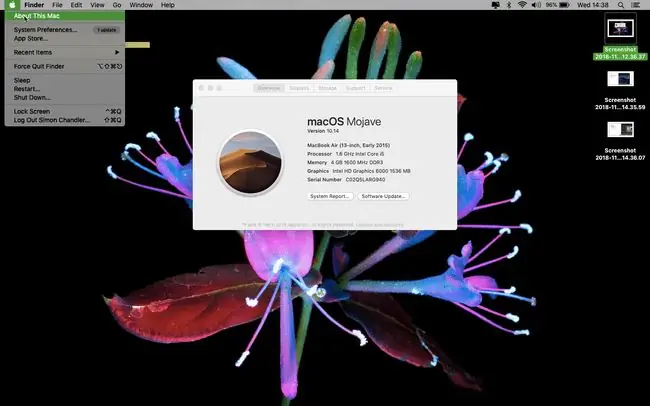
হার্ডওয়্যার এবং সফ্টওয়্যার আপডেটের জন্য প্রয়োজনীয়তা
macOS-এর বর্তমান রিলিজ হল macOS Big Sur (11.0)। আপনি যদি আপনার ম্যাকবুক প্রো ম্যাকোস বিগ সুরে আপডেট করতে চান, অ্যাপলের ওয়েবসাইট বলে যে আপনার ম্যাকবুক প্রো অবশ্যই 2013 সালের শেষের দিকে বা তার পরে তৈরি করা হয়েছে। macOS Mavericks (10.9) থেকে বিগ সুরে আপডেট করুন। আপনি OS X মাউন্টেন লায়ন (10.8) থেকে আপগ্রেড করতে পারবেন শুধুমাত্র যদি আপনি প্রথমে OS X El Capitan (10.11) এ আপগ্রেড করেন৷
একইভাবে, আপনি যদি macOS বা এর পূর্বসূরি, OS X. এর নিচের যেকোনো সংস্করণে আপগ্রেড করার লক্ষ্য রাখেন তবে আপনার যা প্রয়োজন তা এখানে রয়েছে
- macOS Catalina (10.15): MacBook Pro 2012 সালের মাঝামাঝি বা তার পরে; OS X Mavericks (10.9) বা তার পরে।
- macOS Mojave (10.14): MacBook Pro 2012 সালের মাঝামাঝি বা তারও বেশি সম্প্রতি উত্পাদিত হয়েছে; OS X মাউন্টেন লায়ন (10.8) বা তার পরে।
- macOS হাই সিয়েরা (10.13) বা macOS সিয়েরা (10.12) MacBook Pro 2010-এর মাঝামাঝি বা তার পরে; OS X লায়ন (10.7) বা উচ্চ সিয়েরার ক্ষেত্রে সিয়েরা এবং OS X মাউন্টেন লায়ন (10.8) এর জন্য।
- OS X El Capitan (10.11): MacBook Pro 2007-এর মাঝামাঝি বা তার পরে; OS X স্নো লেপার্ড (10.6) বা তার পরে।
-
OS X Yosemite (10.10): MacBook Pro 2006-এর মাঝামাঝি বা তার পরে; OS X স্নো লেপার্ড বা তার পরে।
পুরনো ম্যাকের কিছু ব্যবহারকারী ম্যাকওএস মন্টেরিতে আপগ্রেড করার পরে সমস্যাগুলি রিপোর্ট করেছেন এবং বলেছেন যে এটি iMac, Mac mini, এবং MacBook Pro এর জন্য গুরুতর সমস্যা তৈরি করতে পারে৷ আপডেট করার চেষ্টা করার আগে আপনার ডিভাইসটি macOS মন্টেরিতে আপগ্রেড করতে পারে তা নিশ্চিত করতে Apple এর সাথে যোগাযোগ করুন৷
আপনি ম্যাকবুক প্রো আপডেট করার আগে কী করবেন
একটি MacBook Pro আপডেট করার প্রকৃত প্রক্রিয়া যথেষ্ট সহজ। যাইহোক, প্রক্রিয়াটির প্রস্তুতির জন্য আপনি কিছু পদক্ষেপ নিতে চাইতে পারেন৷
ম্যাকের ব্যাক আপ নিন
টাইম মেশিন ব্যবহার করে কীভাবে আপনার ম্যাকের ব্যাক আপ করবেন তা এখানে। এটি 100 শতাংশ প্রয়োজনীয় নয়, তবে কিছু ভুল হলে ব্যাকআপ নেওয়া সর্বদা ভাল। আপনার Mac এর জন্য একটি ব্যাকআপ তৈরি করতে আপনি যা করেন তা এখানে৷
- একটি ইউএসবি, থান্ডারবোল্ট বা ফায়ারওয়্যার ড্রাইভের মতো একটি বাহ্যিক স্টোরেজ ডিভাইস সংযুক্ত করুন।
- স্ক্রীনের উপরের বাম কোণে Apple আইকনে ক্লিক করুন।
- সিস্টেম পছন্দসমূহ ক্লিক করুন।
- টাইম মেশিন ক্লিক করুন।
-
ক্লিক করুন ব্যাকআপ ডিস্ক নির্বাচন করুন।

Image - আপনার বহিরাগত ড্রাইভ নির্বাচন করুন এবং তারপরে ক্লিক করুন এনক্রিপ্ট ব্যাকআপ এবং ডিস্ক ব্যবহার করুন।
- টাইম মেশিন উইন্ডোর বাম কলামে On বোতামে ক্লিক করুন।
আপনি ডিস্ক ব্যবহার করুন ক্লিক করার পর, টাইম মেশিন আপনার ম্যাকবুক প্রো-এর নিয়মিত ব্যাকআপ নেওয়া শুরু করে। প্রথম ব্যাকআপে সবচেয়ে বেশি সময় লাগে।
ম্যাক টিউন করুন
আপনার অপারেটিং সিস্টেম আপডেট করার আগে আপনি অন্য একটি জিনিস করতে চাইতে পারেন তা হল আপনার Mac টিউন আপ করা। এটি করার সাথে আপনার ম্যাকের ডিস্ক পরিষ্কার করা জড়িত। একটি পরিষ্কারের প্রয়োজন নেই, তবে এটি আপনার ম্যাককে আরও মসৃণভাবে চালাতে সাহায্য করতে পারে, এটি একটি নতুন অপারেটিং সিস্টেম পরিচালনা করতে আরও সক্ষম করে তোলে৷
আপনি যা করেন তা এখানে। এই ধাপে ধাপে নির্দেশাবলী CleanMyMac X জড়িত, কিন্তু আপনি এটি অন্য একটি বিনামূল্যের ম্যাক ক্লিনার দিয়ে করতে পারেন:
- CleanMyMac X ডাউনলোড করুন এবং চালু করুন।
- ক্লিক করুন স্মার্ট স্ক্যান।
- স্ক্যান ক্লিক করুন।
- চালান ক্লিক করুন।
ক্লিনমাইম্যাকের মতো ক্লিনার সরঞ্জামগুলি আপনার ম্যাকবুককে জাঙ্ক এবং অপ্রয়োজনীয় ফাইলগুলির জন্য স্ক্যান করে, যা আপনাকে এই ধরনের ফাইলগুলি খুঁজে পাওয়ার পরে মুছে ফেলার বিকল্প দেয়। তারা আপনার ম্যাককে একটি সম্পূর্ণ নতুন মেশিনে রূপান্তরিত করবে না, তবে তারা সাধারণত এটিকে একটু কম ঘর্ষণে চালাতে সাহায্য করে৷






